手机验证码咋填写,现如今手机已经成为人们生活中不可或缺的一部分,而手机验证码作为一种安全验证方式,更是被广泛应用于各类手机应用、网站等,随着手机使用的普及和验证码的频繁出现,填写繁琐的手机验证码也成为了一大困扰。对于华为手机用户来说,华为手机验证码自动填写设置教程的出现无疑给了我们解决这个问题的有效方法。通过简单的设置,我们可以轻松实现手机验证码的自动填写,省去了频繁输入的麻烦,提高了使用手机的效率。下面我们将详细介绍华为手机验证码自动填写设置教程,让我们一起来了解一下吧。
华为手机验证码自动填写设置教程
具体方法:
1.第一步,打开手机,在屏幕中找到手机自带软件设置,点击设置。
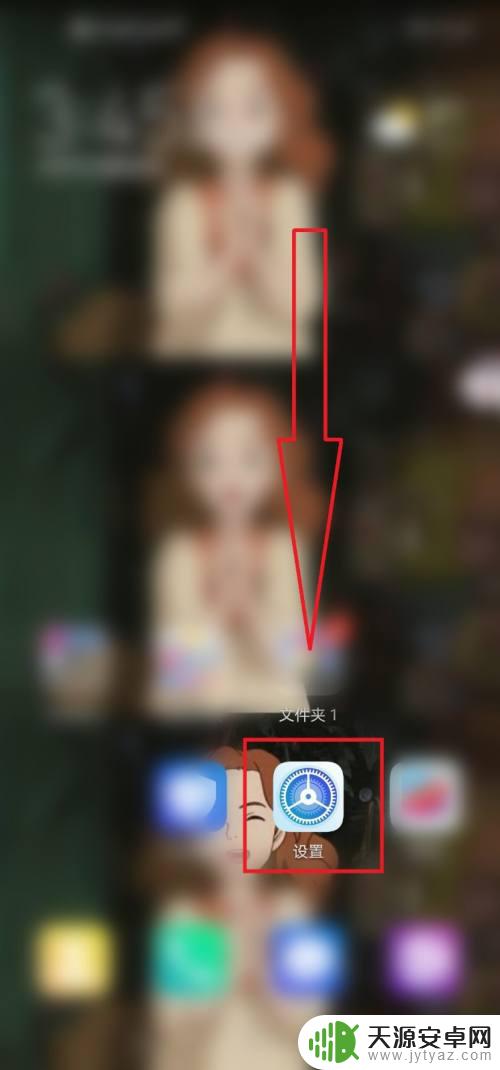
2. 第二步,进入设置界面后。向下滑动屏幕找到系统与更新,进入系统与更新界面。
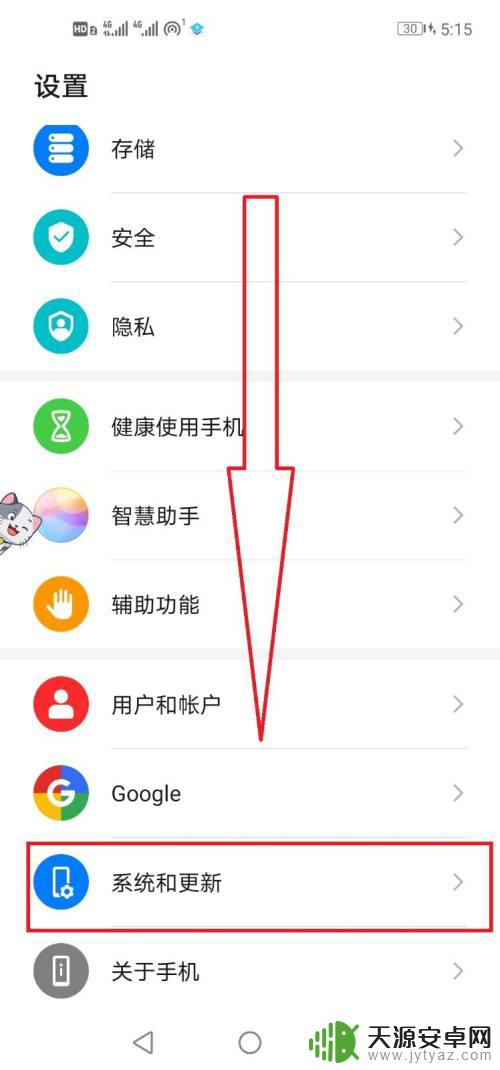
3. 第三步,进入系统与更新后,找到并点击语言与输入法,进入界面。
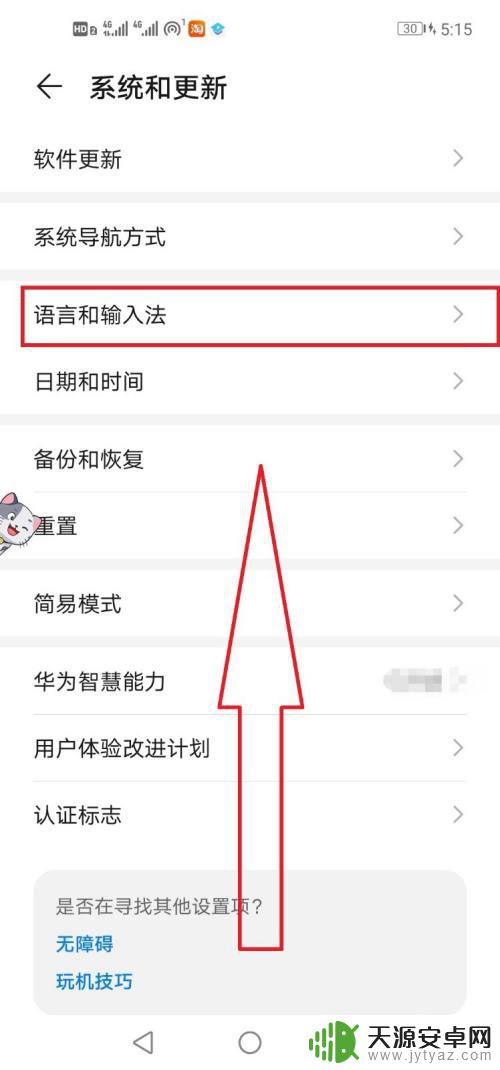
4.第四步,进入语言与输入法之后,点击下方百度输入法华为版,进入。
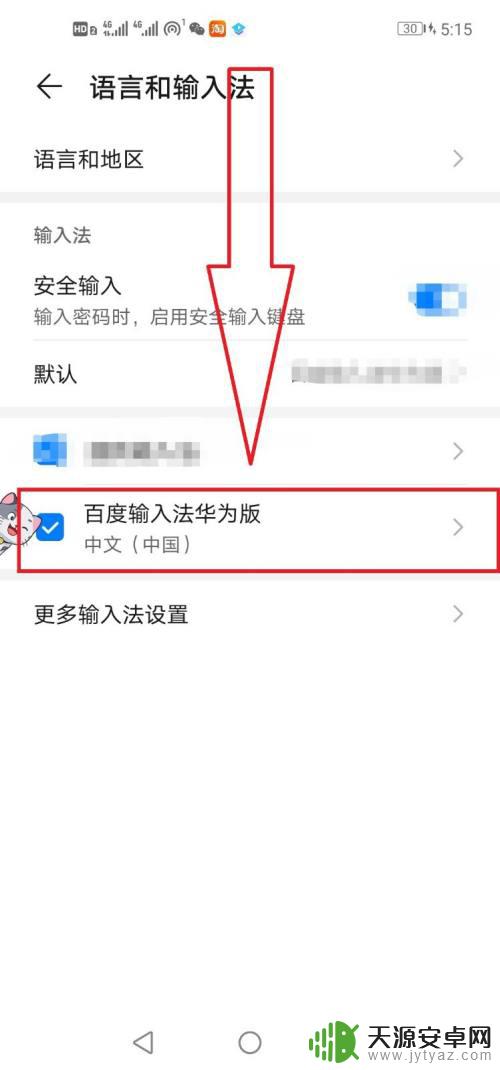
5. 第五步,在百度输入法华为版找到界面设置。点击界面设置,进入界面设置。
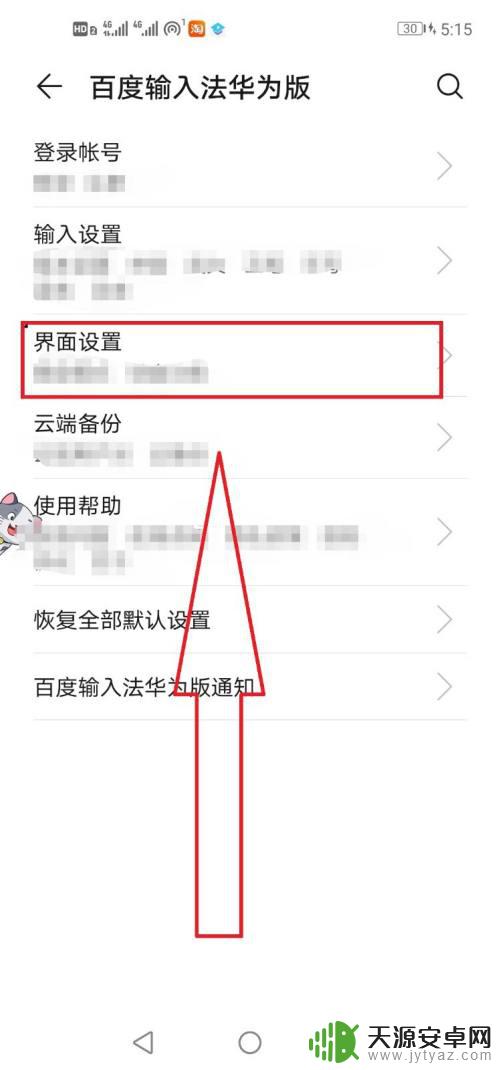
6. 第六步,在界面设置中有一个候选区验证码自动填充。点击将其打开。
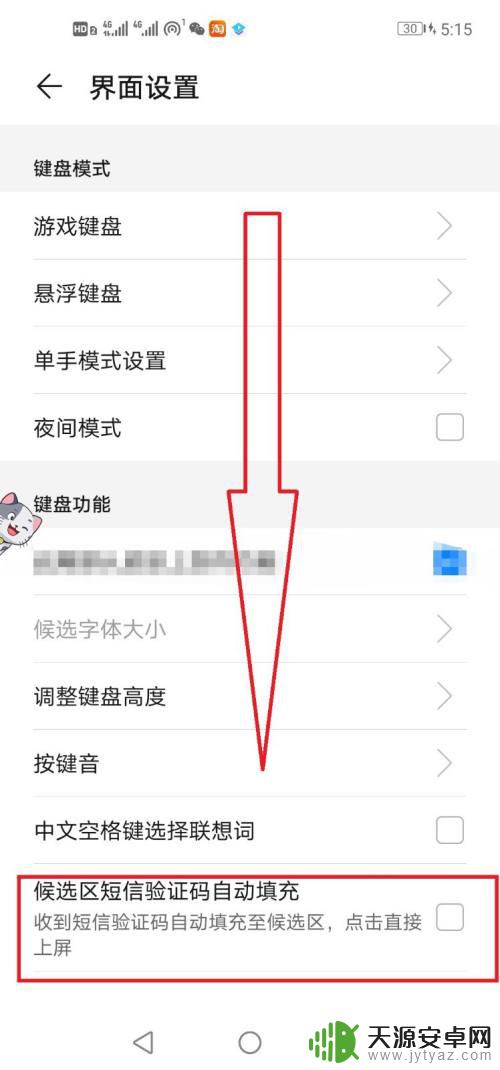
以上就是填写手机验证码的全部内容,如果还有不懂的用户,可以根据小编的方法来操作,希望这些信息对大家有所帮助。









